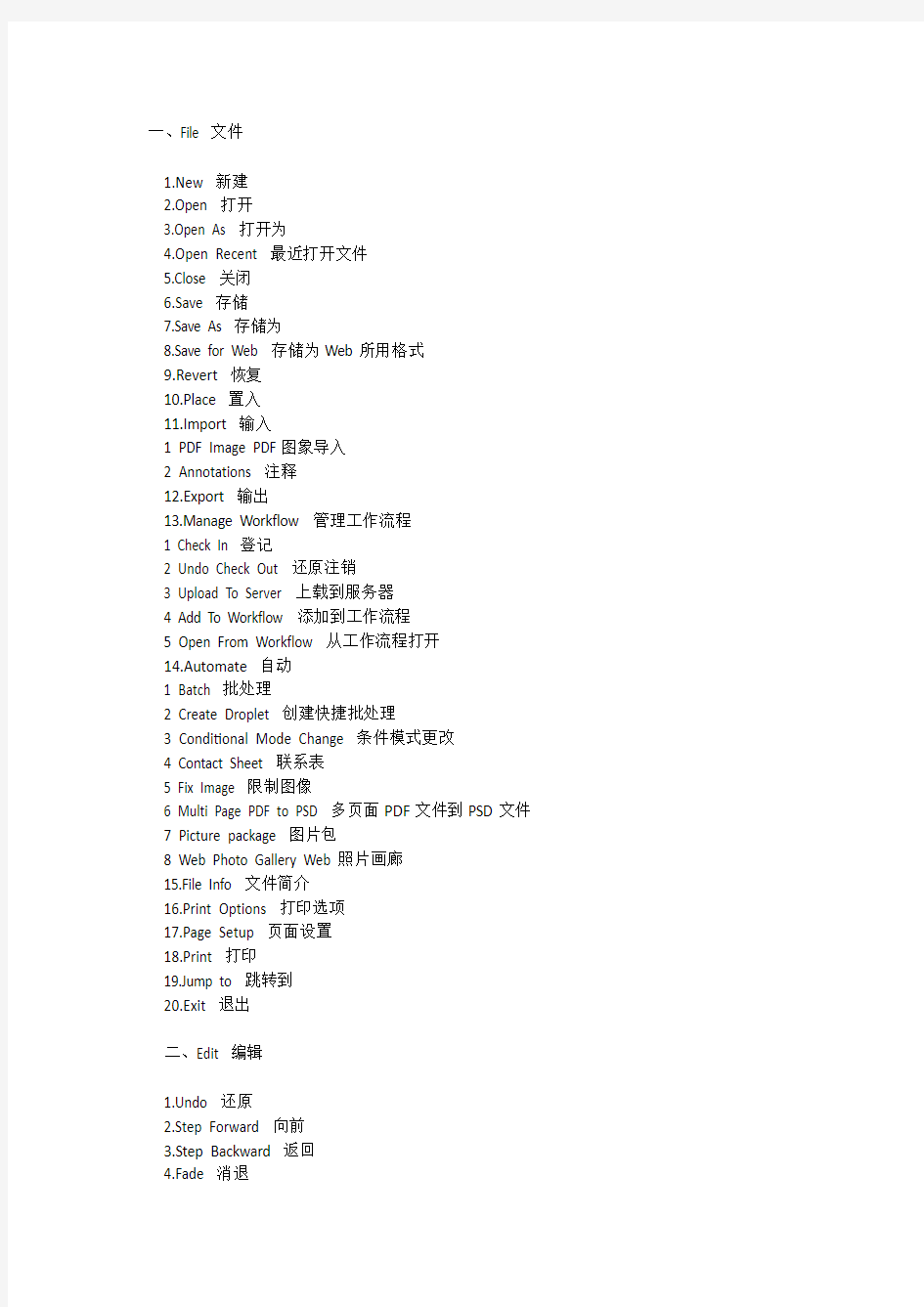
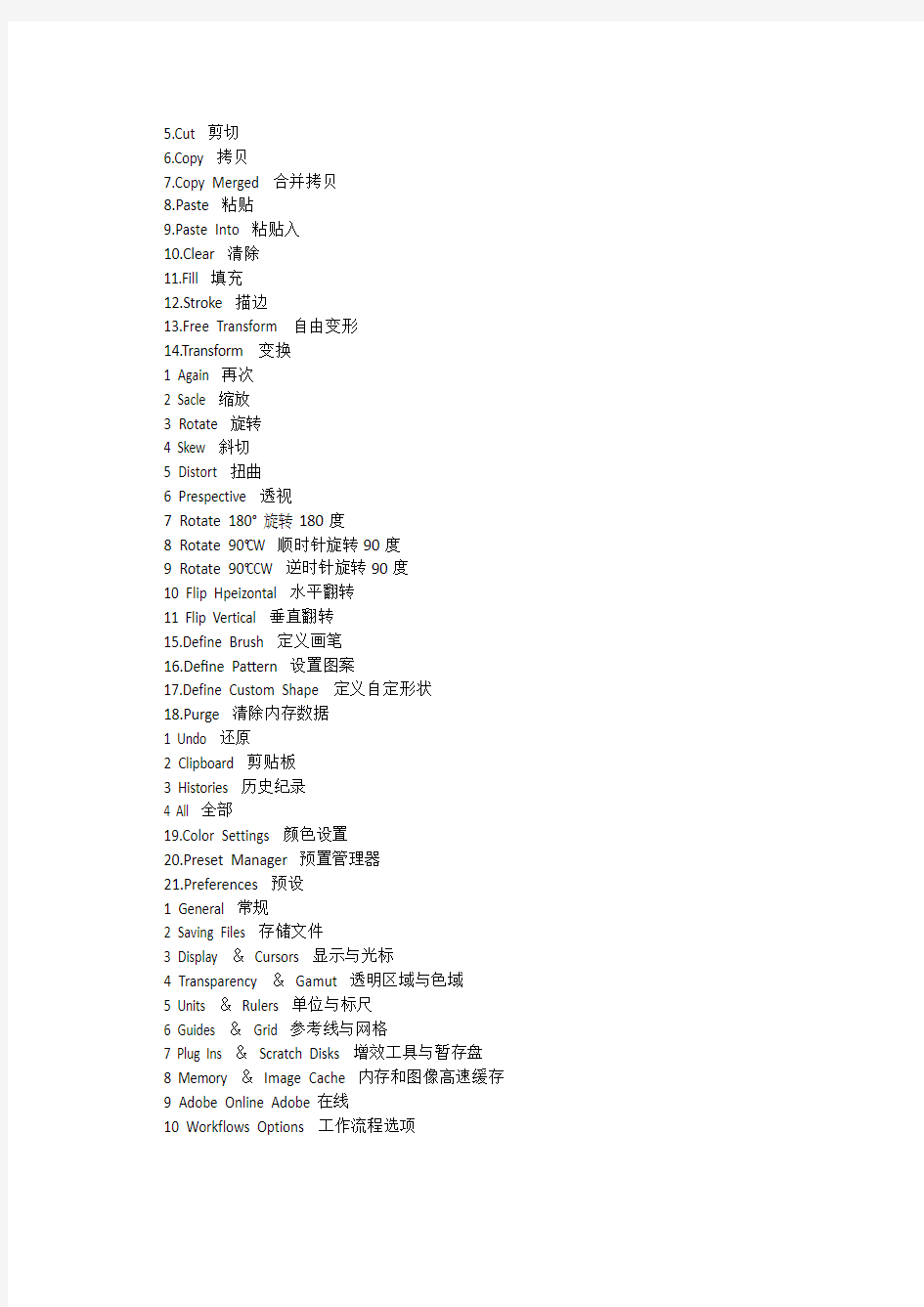
一、File 文件
1.New 新建
2.Open 打开
3.Open As 打开为
4.Open Recent 最近打开文件
5.Close 关闭
6.Save 存储
7.Save As 存储为
8.Save for Web 存储为Web所用格式
9.Revert 恢复
10.Place 置入
11.Import 输入
1 PDF Image PDF图象导入
2 Annotations 注释
12.Export 输出
13.Manage Workflow 管理工作流程
1 Check In 登记
2 Undo Check Out 还原注销
3 Upload To Server 上载到服务器
4 Add To Workflow 添加到工作流程
5 Open From Workflow 从工作流程打开
14.Automate 自动
1 Batch 批处理
2 Create Droplet 创建快捷批处理
3 Conditional Mode Change 条件模式更改
4 Contact Sheet 联系表
5 Fix Image 限制图像
6 Multi Page PDF to PSD 多页面PDF文件到PSD文件
7 Picture package 图片包
8 Web Photo Gallery Web照片画廊
15.File Info 文件简介
16.Print Options 打印选项
17.Page Setup 页面设置
18.Print 打印
19.Jump to 跳转到
20.Exit 退出
二、Edit 编辑
1.Undo 还原
2.Step Forward 向前
3.Step Backward 返回
4.Fade 消退
5.Cut 剪切
6.Copy 拷贝
7.Copy Merged 合并拷贝
8.Paste 粘贴
9.Paste Into 粘贴入
10.Clear 清除
11.Fill 填充
12.Stroke 描边
13.Free Transform 自由变形
14.Transform 变换
1 Again 再次
2 Sacle 缩放
3 Rotate 旋转
4 Skew 斜切
5 Distort 扭曲
6 Prespective 透视
7 Rotate 180°旋转180度
8 Rotate 90°CW 顺时针旋转90度
9 Rotate 90°CCW 逆时针旋转90度
10 Flip Hpeizontal 水平翻转
11 Flip Vertical 垂直翻转
15.Define Brush 定义画笔
16.Define Pattern 设置图案
17.Define Custom Shape 定义自定形状
18.Purge 清除内存数据
1 Undo 还原
2 Clipboard 剪贴板
3 Histories 历史纪录
4 All 全部
19.Color Settings 颜色设置
20.Preset Manager 预置管理器
21.Preferences 预设
1 General 常规
2 Saving Files 存储文件
3 Display &Cursors 显示与光标
4 Transparency &Gamut 透明区域与色域
5 Units &Rulers 单位与标尺
6 Guides &Grid 参考线与网格
7 Plug Ins &Scratch Disks 增效工具与暂存盘
8 Memory &Image Cache 内存和图像高速缓存
9 Adobe Online Adobe在线
10 Workflows Options 工作流程选项
三、Image 图像
1.Mode 模式
1 Bitmap 位图
2 Grayscale 灰度
3 Duotone 双色调
4 Indexed Color 索引色
5 RGB Color RGB色
6 CMYK Color CMYK色
7 Lab Color Lab色
8 Multichannel 多通道
9 8 Bits/Channel 8位通道
10 16 Bits/Channel 16位通道
11 Color Table 颜色表
12 Assing Profile 制定配置文件
13 Convert to Profile 转换为配置文件2.Adjust 调整
1 Levels 色阶
2 Auto Laves 自动色阶
3 Auto Contrast 自动对比度
4 Curves 曲线
5 Color Balance 色彩平衡
6 Brightness/Contrast 亮度/对比度
7 Hue/Saturation 色相/饱和度
8 Desaturate 去色
9 Replace Color 替换颜色
10 Selective Color 可选颜色
11 Channel Mixer 通道混合器
12 Gradient Map 渐变映射
13 Invert 反相
14 Equalize 色彩均化
15 Threshold 阈值
16 Posterize 色调分离
17 Variations 变化
3.Duplicate 复制
4.Apply Image 应用图像
5.Calculations 计算
6.Image Size 图像大小
7.Canvas Size 画布大小
8.Rotate Canvas 旋转画布
1 180° 180度
2 90°CW 顺时针90度
3 90°CCW 逆时针90度
4 Arbitrary 任意角度
5 Flip Horizontal 水平翻转
6 Flip Vertical 垂直翻转
9.Crop 裁切
10.Trim 修整
11.Reverl All 显示全部
12.Histogram 直方图
13.Trap 陷印
14.Extract 抽出
15.Liquify 液化
四、Layer 图层
1.New 新建
1 Layer 图层
2 Background From Layer 背景图层
3 Layer Set 图层组
4 Layer Set From Linked 图层组来自链接的
5 Layer via Copy 通过拷贝的图层
6 Layer via Cut 通过剪切的图层
2.Duplicate Layer 复制图层
3.Delete Layer 删除图层
https://www.doczj.com/doc/2b626594.html,yer Properties 图层属性
https://www.doczj.com/doc/2b626594.html,yer Style 图层样式
1 Blending Options 混合选项
2 Drop Shadow 投影
3 Inner Shadow 内阴影
4 Outer Glow 外发光
5 Inner Glow 内发光
6 Bevel and Emboss 斜面和浮雕
7 Satin 光泽
8 Color Overlay 颜色叠加
9 Gradient Overlay 渐变叠加
10 Pattern Overlay 图案叠加
11 Stroke 描边
12 Copy Layer Effects 拷贝图层样式
13 Paste Layer Effects 粘贴图层样式
14 Paste Layer Effects To Linked 将图层样式粘贴的链接的
15 Clear Layer Effects 清除图层样式
16 Global Light 全局光
17 Create Layer 创建图层
18 Hide All Effects 显示/隐藏全部效果
19 Scale Effects 缩放效果
6.New Fill Layer 新填充图层
1 Solid Color 纯色
2 Gradient 渐变
3 Pattern 图案
7.New Adjustment Layer 新调整图层
1 Levels 色阶
2 Curves 曲线
3 Color Balance 色彩平衡
4 Brightness/Contrast 亮度/对比度
5 Hue/Saturation 色相/饱和度
6 Selective Color 可选颜色
7 Channel Mixer 通道混合器
8 Gradient Map 渐变映射
9 Invert 反相
10 Threshold 阈值
11 Posterize 色调分离
8.Change Layer Content 更改图层内容
https://www.doczj.com/doc/2b626594.html,yer Content Options 图层内容选项
10.Type 文字
1 Create Work Path 创建工作路径
2 Convert to Shape 转变为形状
3 Horizontal 水平
4 Vertical 垂直
5 Anti-Alias None 消除锯齿无
6 Anti-Alias Crisp 消除锯齿明晰
7 Anti-Alias Strong 消除锯齿强
8 Anti-Alias Smooth 消除锯齿平滑
9 Covert To Paragraph Text 转换为段落文字
10 Warp Text 文字变形
11 Update All Text Layers 更新所有文本图层
12 Replace All Missing Fonts 替换所以缺欠文字11.Rasterize 栅格化
1 Type 文字
2 Shape 形状
3 Fill Content 填充内容
4 Layer Clipping Path 图层剪贴路径
5 Layer 图层
6 Linked Layers 链接图层
7 All Layers 所以图层
12.New Layer Based Slice 基于图层的切片
13.Add Layer Mask 添加图层蒙板
1 Reveal All 显示全部
2 Hide All 隐藏全部
3 Reveal Selection 显示选区
4 Hide Selection 隐藏选区
14.Enable Layer Mask 启用图层蒙板
15.Add Layer Clipping Path 添加图层剪切路径
1 Reveal All 显示全部
2 Hide All 隐藏全部
3 Current Path 当前路径
16.Enable Layer Clipping Path 启用图层剪切路径
17.Group Linked 于前一图层编组
18.UnGroup 取消编组
19.Arrange 排列
1 Bring to Front 置为顶层
2 Bring Forward 前移一层
3 Send Backward 后移一层
4 Send to Back 置为底层
20.Arrange Linked 对齐链接图层
1 Top Edges 顶边
2 Vertical Center 垂直居中
3 Bottom Edges 底边
4 Left Edges 左边
5 Horizontal Center 水平居中
6 Right Edges 右边
21.Distribute Linked 分布链接的
1 Top Edges 顶边
2 Vertical Center 垂直居中
3 Bottom Edges 底边
4 Left Edges 左边
5 Horizontal Center 水平居中
6 Right Edges 右边
22.Lock All Linked Layers 锁定所有链接图层
23.Merge Linked 合并链接图层
24.Merge Visible 合并可见图层
25.Flatten Image 合并图层
26.Matting 修边
1 Define 去边
2 Remove Black Matte 移去黑色杂边
3 Remove White Matte 移去白色杂边
五、Selection 选择
1.All 全部
2.Deselect 取消选择
3.Reselect 重新选择
4.Inverse 反选
5.Color Range 色彩范围
6.Feather 羽化
7.Modify 修改
1 Border 扩边
2 Smooth 平滑
3 Expand 扩展
4 Contract 收缩
8.Grow 扩大选区
9.Similar 选区相似
10.Transform Selection 变换选区
11.Load Selection 载入选区
12.Save Selection 存储选区
六、Filter 滤镜
https://www.doczj.com/doc/2b626594.html,st Filter 上次滤镜操作
2.Artistic 艺术效果
1 Colored Pencil 彩色铅笔
2 Cutout 剪贴画
3 Dry Brush 干笔画
4 Film Grain 胶片颗粒
5 Fresco 壁画
6 Neon Glow 霓虹灯光
7 Paint Daubs 涂抹棒
8 Palette Knife 调色刀
9 Plastic Wrap 塑料包装
10 Poster Edges 海报边缘
11 Rough Pastels 粗糙彩笔
12 Smudge Stick 绘画涂抹
13 Sponge 海绵
14 Underpainting 底纹效果
15 Watercolor 水彩
3.Blur 模糊
1 Blur 模糊
2 Blur More 进一步模糊
3 Gaussian Blur 高斯模糊
4 Motion Blur 动态模糊
5 Radial Blur 径向模糊
6 Smart Blur 特殊模糊
4.Brush Strokes 画笔描边
1 Accented Edges 强化边缘
2 Angled Stroke 成角的线条
3 Crosshatch 阴影线
4 Dark Strokes 深色线条
5 Ink Outlines 油墨概况
6 Spatter 喷笔
7 Sprayed Strokes 喷色线条
8 Sumi 总量
5.Distort 扭曲
1 Diffuse Glow 扩散亮光
2 Displace 置换
3 Glass 玻璃
4 Ocean Ripple 海洋波纹
5 Pinch 挤压
6 Polar Coordinates 极坐标
7 Ripple 波纹
8 Shear 切变
9 Spherize 球面化
10 Twirl 旋转扭曲
11 Wave 波浪
12 Zigzag 水波
6.Noise 杂色
1 Add Noise 加入杂色
2 Despeckle 去斑
3 Dust &Scratches 蒙尘与划痕
4 Median 中间值
7.Pixelate 像素化
1 Color Halftone 彩色半调
2 Crystallize 晶格化
3 Facet 彩块化
4 Fragment 碎片
5 Mezzotint 铜版雕刻
6 Mosaic 马赛克
7 Pointillize 点状化
8.Render 渲染
1 3D Transform 3D 变换
2 Clouds 云彩
3 Difference Clouds 分层云彩
4 Lens Flare 镜头光晕
5 Lighting Effects 光照效果
6 Texture Fill 纹理填充
9.Sharpen 锐化
1 Sharpen 锐化
2 Sharpen Edges 锐化边缘
3 Sharpen More 进一步锐化
4 Unsharp Mask USM 锐化
10.Sketch 素描
1 Bas Relief 基底凸现
2 Chalk &Charcoal 粉笔和炭笔
3 Charcoal
4 Chrome 铬黄
5 Conte Crayon 彩色粉笔
6 Graphic Pen 绘图笔
7 Halftone Pattern 半色调图案
8 Note Paper 便条纸
9 Photocopy 副本
10 Plaster 塑料效果
11 Reticulation 网状
12 Stamp 图章
13 Torn Edges 撕边
14 Water Paper 水彩纸
11.Stylize 风格化
1 Diffuse 扩散
2 Emboss 浮雕
3 Extrude 突出
4 Find Edges 查找边缘
5 Glowing Edges 照亮边缘
6 Solarize 曝光过度
7 Tiles 拼贴
8 Trace Contour 等高线
9 Wind 风
12.Texture 纹理
1 Craquelure 龟裂缝
2 Grain 颗粒
3 Mosained Tiles 马赛克拼贴
4 Patchwork 拼缀图
5 Stained Glass 染色玻璃
6 Texturixer 纹理化
13.Video 视频
1 De Interlace 逐行
2 NTSC Colors NTSC色彩
14.Other 其它
1 Custom 自定义
2 High Pass 高反差保留
3 Maximum 最大值
4 Minimum 最小值
5 Offset 位移
15.Digimarc
1 Embed Watermark 嵌入水印
2 Read Watermark 读取水印
复位调板位置
七、View 视图
1.New View 新视图
2.Proof Setup 校样设置
1 Custom 自定
2 Working CMYK 处理CMYK
3 Working Cyan Plate 处理青版
4 Working Magenta Plate 处理洋红版
5 Working Yellow Plate 处理黄版
6 Working Black Plate 处理黑版
7 Working CMY Plate 处理CMY版
8 Macintosh RGB
9 Windows RGB
10 Monitor RGB 显示器RGB
11 Simulate Paper White 模拟纸白
12 Simulate Ink Black 模拟墨黑
3.Proof Color 校样颜色
4.Gamut Wiring 色域警告
5.Zoom In 放大
6.Zoom Out 缩小
7.Fit on Screen 满画布显示
8.Actual Pixels 实际象素
9.Print Size 打印尺寸
10.Show Extras 显示额外的
11.Show 显示
1 Selection Edges 选区边缘
2 Target Path 目标路径
3 Grid 网格
4 Guides 参考线
5 Slices 切片
6 Notes 注释
7 All 全部
8 None 无
9 Show Extras Options 显示额外选项
12.Show Rulers 显示标尺
13.Snap 对齐
14.Snap To 对齐到
1 Guides 参考线
2 Grid 网格
3 Slices 切片
4 Document Bounds 文档边界
5 All 全部
6 None 无
15.Show Guides 锁定参考线
16.Clear Guides 清除参考线
17.New Guides 新参考线
18.Lock Slices 锁定切片
19.Clear Slices 清除切片
八、Windows 窗口
1.Cascade 层叠
2.Tile 拼贴
3.Arrange Icons 排列图标
4.Close All 关闭全部
5.Show/Hide Tools 显示/隐藏工具
6.Show/Hide Options 显示/隐藏选项
7.Show/Hide Navigator 显示/隐藏导航
8.Show/Hide Info 显示/隐藏信息
9.Show/Hide Color 显示/隐藏颜色
10.Show/Hide Swatches 显示/隐藏色板
11.Show/Hide Styles 显示/隐藏样式
12.Show/Hide History 显示/隐藏历史记录
13.Show/Hide Actions 显示/隐藏动作
14.Show/Hide Layers 显示/隐藏图层
15.Show/Hide Channels 显示/隐藏通道
16.Show/Hide Paths 显示/隐藏路径
17.Show/Hide Character 显示/隐藏字符
18.Show/Hide Paragraph 显示/隐藏段落
19.Show/Hide Status Bar 显示/隐藏状态栏
20.Reset Palette Locations
查看文章
PHOTOSHOP 主要常识
2008-01-02 13:36
一Photoshop开门十件事
Adobe Photoshop是目前最流行的平面设计软件之一。可以说,只要你接触平面设计,那么无论早晚,你都要和它打交道。关于Photoshop,要说的实在太多太多,但不论你想让它成为你的左膀右臂,或者仅仅是用它来做一些最基础的图像处理工作,那么下面的10件事都是你一定要知道的,无论你是个初学者或是已经对它有了一定的了解。
1.快捷键的使用:这是Photoshop基础中的基础,却也是提高工作效率的最佳方法。快捷键的使用,使你可以将精力更好的集中在你的作品而不是工具面板上。一旦你能够熟练的使用快捷键,你就可以使用全屏的工作方式,省却了不必要的面板位置,使视野更开阔,最大限度的利用屏幕空间;一些简单的命令可以用键盘来完成,不必分心在工具的选择上,哪怕它只占用了极少的时间,但我们更希望在工作时不被打断。
注意:你应该尽量多使用快捷键,下面的这些快捷键是提高效率的好帮手,但不知为什么很多书中都一带而过,甚至没有提及,请一定要牢牢记住。
Ctrl+J:复制当前图层到一个新层;
J:切换到喷枪工具;
M:切换到选框工具;
[]:在当前工具为画笔模式时(包括喷枪、画笔、铅笔、仿制图章历史画笔、橡皮及模糊和加深等工具),依次增减笔头大小;
Shift+BackSpace:调出填充对话框。
一开始,你可能无法记住所有的快捷键,可以使用Photoshop的工具提示来帮助你。方法是打开编辑>预置>常规,选择“显示工具提示”。这样,当你把鼠标移动到工具面板上时,工具名称和其快捷键就会出现,直到你移走鼠标才会消失。
2.无接缝贴图:无论是对3D图像或是网页的制作,无接缝贴图都是很重要的,我们可以在Photoshop中轻易的完成。定制好你的图像后,运行滤镜>其它>位移,在水平和垂直方向上位移,一般设置位移量为图像大小的一半,最重要的是将未定义区域设为折回。在完成位移之后,用橡皮图章工具在图像的拼合处涂抹,消除接缝,然后将图像定义为图案。用这种图案填充,就可以得到无缝的背景图像。
3.为常用的组合命令定制动作:在处理图像的时侯,很多情况下我们都会用到组合命令。譬如,需要将一个多层图像的文档移动到另一个文档中。最快捷且安全的方法是:新建一层Shift+CTRL+N;拼合以下所有可见图层Shift+Alt+CTRL+E;选择全部图像Ctrl+A;复制CTRL+C;取消选择Ctrl+D;删除当前图层。这组命令是为图像建立一个映象,它包含了当前层之下的所有可见层图像,这时你的剪贴板上已经留下了图像的内容,只要把它粘贴在需要的文档中就可以了。这是个很典型的例子,尽管你可以使用一系列的快捷键来完成这组命令,但还是推荐把它储存为一个动作,在动作选项面板中,你可以为这个动作设置一个方便的功能键,如Shift+F2,这样你随时调用,非常方便,尤其是将图像从Photoshop导入到其它应用程序
中的时侯,节约的时间相当可观!Shift,Control和F2到F12这些不同的组合,可以定义不少的动作,大幅度的提高效率。
4.自动选择图层:相当不起眼的一个小动作,却非常又用,特别是在一些多图层的大型文件中,即使规规矩矩的为每个图层命令,按顺序叠放图层,在选择时也是较为麻烦的——你可能会记不清它们分属哪些图层,而错误操作的后果有时是很可怕的。这时,你可以先选择移动工具,在工具选项中勾选“自动选择图层”,这样,除了切片工具、路径组件选择工具、钢笔工具和抓手工具外,工具箱中的其它工具为当前所选时,按住Ctrl键的同时,当前工具都会暂时变成移动工具,点击画布上的任意对象,Photoshop都会自动转到其所在图层,这样就可以进行操作了。在当前为移动工具时,即使不选择自动选择图层,只要按住Ctrl键,同样可以自由的选择分属不同层的图像内容。
5.创建自定义笔刷:在Photoshop中有一项很有用但未被大多数人充分利用的资源,那就是创建自定义笔刷。新建一个文档,大小为要制作的笔刷大小,用黑色(也可以是彩色或不同的灰度,但这样制出的画笔颜色会较淡)绘制你的画笔图像,如一朵小花,几颗小树等等。然后用矩形选框选择,定义为新的画笔。如果没有选择,那么Photoshop会把画布上全部图像定义为画笔。这样,你就可以用这些自定义的画笔创作各种独特的图像了,特别是一些边框等装饰性的图案。
6.镜头光晕效果:在初级的图像处理中,镜头光晕可说是最常用的修饰效果之一。一般情况下,你可以直接在图像中使用滤镜>渲染>镜头光晕,来为图像增加气氛。那么,如果你对某一次的镜头光晕效果非常满意,希望把它保存下来,我们可以利用图层混合的特性。事先在图像上新建一层,用黑色填充,再执行镜头光晕滤镜,然后将这一层的图层混合模式设为“屏幕”,这样,黑色被隐去,你会得到单独的光晕效果图层。不过,这个方法唯一的缺点是,不能在白色的图像上显示。
7.光照效果滤镜:这个滤镜给人最大的惊喜在于它可以创作出各种各样逼真的纹理效果。最简单的用法是:将一个简单的纹理放置一个通道中,然后对某一层应用滤镜>渲染>光照效果,在纹理通道中选择刚才存储纹理的通道,调整各种相应的光照设置,这样就能得到具有立体感的纹理效果。
8.使用调整图层:谁也没有把握能够一次就将图像调整的十分完美,所以,除了养成良好的备份习惯之外,最好是能使用调整图层的时侯尽量使用调整图层。你可能会觉得麻烦,但这点麻烦和图像损坏的损失比较起来就微乎其微了。而且更重要的是,你可以在创作过程中随时做出新的调整而不必担心图像的损坏。
9.快速复制技巧:在同一个文档中,确定当前为移动工具(或暂时为移动工具),按下Alt键的同时,拖移对象,即可复制,按住Shift键,可保证按45度角的倍数移动;在不同的文档间,移动时按住Shift键,如果两个文档的大小相同,则对象复制到新文档的相同的位置,如果文档大小不同,那么对象被复制到新文档的正中。用这种方法复制,不但方便,也可以减少剪贴板的使用,进一步节省系统资源。
10.成果的积累:当你使用Photoshop一段时间以后,一定会存下来不少好东东。如你千辛万苦调制的渐变、等高线、样式等,还包括一些方便工作的色板等。这些只是暂时保存
在Photoshop中的,一旦重装,Photoshop将会恢复到默认状态,变得清洁溜溜,这些自定义的东西会消失的无影无踪。这不但可惜,还会影响到你的工作(如定义好的色板丢失)。所以,最好每有得意之作的时侯就用预设管理器保存下来,存放在专门的文件夹中。预设管理器可以保存画笔、色板、渐变、样式、图案、等高线、自定义形状,这样你的工作成果一样也不会丢失。重装之后,用相应的文件覆盖就可回到熟悉的工作环境中了。
二PS菜单中英文对照表
一、File<文件>
1.New<新建>
2.Open<打开>
3.Open As<打开为>
4.Open Recent<最近打开文件>
5.Close<关闭>
6.Save<存储>
7.Save As<存储为>
8.Save for Web<存储为Web所用格式>
9.Revert<恢复>
10.Place<置入>
11.Import<输入>
<1>PDF Image
<2>Annotations<注释>
12.Export<输出>
13.Manage Workflow<管理工作流程>
<1>Check In<登记>
<2>Undo Check Out<还原注销>
<3>Upload To Server<上载到服务器>
<4>Add To Workflow<添加到工作流程>
<5>Open From Workflow<从工作流程打开>
14.Automate<自动>
<1>Batch<批处理>
<2>Create Droplet<创建快捷批处理>
<3>Conditional Mode Change<条件模式更改>
<4>Contact Sheet<联系表>
<5>Fix Image<限制图像>
<6>Multi
<7>Picture package<图片包>
<8>Web Photo Gallery
15.File Info<文件简介>
16.Print Options<打印选项>
17.Page Setup<页面设置>
18.Print<打印>
19.Jump to<跳转到>
20.Exit<退出>
二、Edit<编辑>
1.Undo<还原>
2.Step Forward<向前>
3.Step Backward<返回>
4.Fade<消退>
5.Cut<剪切>
6.Copy<拷贝>
7.Copy Merged<合并拷贝>
8.Paste<粘贴>
9.Paste Into<粘贴入>
10.Clear<清除>
11.Fill<填充>
12.Stroke<描边>
13.Free Transform<自由变形>
14.Transform<变换>
<1>Again<再次>
<2>Sacle<缩放>
<3>Rotate<旋转>
<4>Skew<斜切>
<5>Distort<扭曲>
<6>Prespective<透视>
<7>Rotate 180°<旋转180度>
<8>Rotate 90°CW<顺时针旋转90度>
<9>Rotate 90°CCW<逆时针旋转90度>
<10> Flip Hpeizontal<水平翻转>
<11> Flip Vertical<垂直翻转>
15.Define Brush<定义画笔>
16.Define Pattern<设置图案>
17.Define Custom Shape<定义自定形状>
18.Purge<清除内存数据>
<1> Undo<还原>
<2> Clipboard<剪贴板>
<3> Histories<历史纪录>
<4> All<全部>
19.Color Settings<颜色设置>
20.Preset Manager<预置管理器>
21.Preferences<预设>
<1> General<常规>
<2> Saving Files<存储文件>
<3> Display &Cursors<显示与光标>
<4> Transparency &Gamut<透明区域与色域>
<5> Units &Rulers<单位与标尺>
<6> Guides &Grid<参考线与网格>
<7> Plug
<8> Memory &Image Cache<内存和图像高速缓存>
<9> Adobe Online
<10> Workflows Options<工作流程选项>
三、Image<图像>
1.Mode<模式>
<1> Biyesap<位图>
<2> Grayscale<灰度>
<3> Duotone<双色调>
<4> Indexed Color<索引色>
<5> RGB Color
<6> CMYK Color
<7> Lab Color
<8> Multichannel<多通道>
<9> 8 Bits/Channel<8位通道>
<10> 16 Bits/Channel<16位通道>
<11> Color Table<颜色表>
<12>Assing Profile<制定配置文件>
<13>Convert to Profile<转换为配置文件> 2.Adjust<调整>
<1> Levels<色阶>>
<2> Auto Laves<自动色阶>
<3> Auto Contrast<自动对比度>
<4> Curves<曲线>>
<5> Color Balance<色彩平衡>
<6> Brightness/Contrast<亮度/对比度>
<7> Hue/Saturation<色相/饱和度>
<8> Desaturate<去色>
<9> Replace Color<替换颜色>
<10> Selective Color<可选颜色>
<11> Channel Mixer<通道混合器>
<12> Gradient Map<渐变映射>
<13> Invert<反相>
<14> Equalize<色彩均化>
<15> Threshold<阈值>
<16> Posterize<色调分离>
<17> Variations<变化>
3.Duplicate<复制>
4.Apply Image<应用图像>
5.Calculations<计算>
6.Image Size<图像大小>
7.Canvas Size<画布大小>
8.Rotate Canvas<旋转画布>
<1> 180°<180度>
<2> 90°CW<顺时针90度>
<3> 90°CCW<逆时针90度>
<4> Arbitrary<任意角度>
<5> Flip Horizontal<水平翻转>
<6> Flip Vertical<垂直翻转>
9.Crop<裁切>
10.Trim<修整>
11.Reverl All<显示全部>
12.Histogram<直方图>
13.Trap<陷印>
14.Extract<抽出>
15.Liquify<液化>
四、Layer<图层>
1.New<新建>
<1> Layer<图层>
<2> Background From Layer<背景图层>
<3> Layer Set<图层组>
<4> Layer Set From Linked<图层组来自链接的>
<5> Layer via Copy<通过拷贝的图层>
<6> Layer via Cut<通过剪切的图层>
2.Duplicate Layer<复制图层>
3.Delete Layer<删除图层>
https://www.doczj.com/doc/2b626594.html,yer Properties<图层属性>
https://www.doczj.com/doc/2b626594.html,yer Style<图层样式>
<1> Blending Options<混合选项>
<2> Drop Shadow<投影>
<3> Inner Shadow<内阴影>
<4> Outer Glow<外发光>
<5> Inner Glow<内发光>
<6> Bevel and Emboss<斜面和浮雕>
<7> Satin<光泽>
<8> Color Overlay<颜色叠加>
<9> Gradient Overlay<渐变叠加>
<10> Pattern Overlay<图案叠加>
<11> Stroke<描边>
<12> Copy Layer Effects<拷贝图层样式>
<13> Paste Layer Effects<粘贴图层样式>
<14> Paste Layer Effects To Linked<将图层样式粘贴的链接的>
<15> Clear Layer Effects<清除图层样式>
<16> Global Light<全局光>
<17> Create Layer<创建图层>
<18> Hide All Effects<显示/隐藏全部效果>
<19> Scale Effects<缩放效果>
6.New Fill Layer<新填充图层>
<1> Solid Color<纯色>
<2> Gradient<渐变>
<3> Pattern<图案>
7.New Adjusyesent Layer<新调整图层>
<1>Levels<色阶>
<2>Curves<曲线>
<3>Color Balance<色彩平衡>
<4>Brightness/Contrast<亮度/对比度>
<5>Hue/Saturation<色相/饱和度>
<6>Selective Color<可选颜色>
<7>Channel Mixer<通道混合器>
<8>Gradient Map<渐变映射>
<9>Invert<反相>
<10>Threshold<阈值>
<11>Posterize<色调分离>
8.Change Layer Content<更改图层内容>
https://www.doczj.com/doc/2b626594.html,yer Content Options<图层内容选项>
10.Type<文字>
<1> Create Work Path<创建工作路径>
<2> Convert to Shape<转变为形状>
<3> Horizontal<水平>
<4> Vertical<垂直>
<5> Anti-Alias None<消除锯齿无>
<6> Anti-Alias Crisp<消除锯齿明晰>
<7> Anti-Alias Strong<消除锯齿强>
<8> Anti-Alias Smooth<消除锯齿平滑>
<9> Covert To Paragraph Text<转换为段落文字>
<10> Warp Text<文字变形>
<11>Update All Text Layers<更新所有文本图层>
<12>Replace All Missing Fonts<替换所以缺欠文字> 11.Rasterize<栅格化>
<1>Type<文字>
<2>Shape<形状>
<3>Fill Content<填充内容>
<4>Layer Clipping Path<图层剪贴路径>
<5>Layer<图层>
<6>Linked Layers<链接图层>
<7>All Layers<所以图层>
12.New Layer Based Slice<基于图层的切片>
13.Add Layer Mask<添加图层蒙板>
<1> Reveal All<显示全部>
<2> Hide All<隐藏全部>
<3> Reveal Selection<显示选区>
<4> Hide Selection<隐藏选区>
14.Enable Layer Mask<启用图层蒙板>
15.Add Layer Clipping Path<添加图层剪切路径>
<1>Reveal All<显示全部>
<2>Hide All<隐藏全部>
<3>Current Path<当前路径>
16.Enable Layer Clipping Path<启用图层剪切路径>
17.Group Linked<于前一图层编组>
18.UnGroup<取消编组>
19.Arrange<排列>
<1> Bring to Front<置为顶层>
<2> Bring Forward<前移一层>
<3> Send Backward<后移一层>
<4> Send to Back<置为底层>
20.Arrange Linked<对齐链接图层>
<1> Top Edges<顶边>
<2> Vertical Center<垂直居中>
<3> Bottom Edges<底边>
<4> Left Edges<左边>
<5> Horizontal Center<水平居中>
<6> Right Edges<右边>
21.Distribute Linked<分布链接的>
<1> Top Edges<顶边>
<2> Vertical Center<垂直居中>
<3> Bottom Edges<底边>
<4> Left Edges<左边>
<5> Horizontal Center<水平居中>
<6> Right Edges<右边>
22.Lock All Linked Layers<锁定所有链接图层>
23.Merge Linked<合并链接图层>
24.Merge Visible<合并可见图层>
25.Flatten Image<合并图层>
26.Matting<修边>
<1> Define<去边>
<2> Remove Black Matte<移去黑色杂边>
<3> Remove White Matte<移去白色杂边>
五、Selection<选择>
1.All<全部>
2.Deselect<取消选择>
3.Reselect<重新选择>
4.Inverse<反选>
5.Color Range<色彩范围>
6.Feather<羽化>
7.Modify<修改>
<1> Border<扩边>
<2> Smooth<平滑>
<3> Expand<扩展>
<4> Contract<收缩>
8.Grow<扩大选区>
9.Similar<选区相似>
10.Transform Selection<变换选区>
11.Load Selection<载入选区>
12.Save Selection<存储选区>
六、Filter<滤镜>
https://www.doczj.com/doc/2b626594.html,st Filter<上次滤镜操作>
2.Artistic<艺术效果>
<1> Colored Pencil<彩色铅笔>
<2> Cutout<剪贴画>
<3> Dry Brush<干笔画>
<4> Film Grain<胶片颗粒>
<5> Fresco<壁画>
<6> Neon Glow<霓虹灯光>
<7> Paint Daubs<涂抹棒>
<8> Palette Knife<调色刀>
<9> Plastic Wrap<塑料包装>
<10> Poster Edges<海报边缘>
<11> Rough Pastels<粗糙彩笔>
<12> Smudge Stick<绘画涂抹>
<13> Sponge<海绵>
<14> Underpainting<底纹效果>
<15> Watercolor<水彩>
3.Blur<模糊>
<1> Blur<模糊>
<2> Blur More<进一步模糊>
<3> Gaussian Blur<高斯模糊>
<4> Motion Blur<动态模糊>
<5> Radial Blur<径向模糊>
<6> Smart Blur<特殊模糊>
4.Brush Strokes<画笔描边>
<1> Accented Edges<强化边缘>
<2> Angled Stroke<成角的线条>
<3> Crosshatch<阴影线>
<4> Dark Strokes<深色线条>
<5> Ink Outlines<油墨概况>
<6> Spatter<喷笔>
<7> Sprayed Strokes<喷色线条>
<8> Sumi
5.Distort<扭曲>
<1> Diffuse Glow<扩散亮光>
<2> Displace<置换>
File 文件 1.New 新建 2.Open 打开 3.Open As 打开为 4.Open Recent 最近打开文件 5.Close 关闭 6.Save 存储 7.Save As 存储为 8.Save for Web 存储为Web所用格式 9.Revert 恢复 10.Place 置入 11.Import 输入 1 PDF Image PDF图象导入 2 Annotations 注释 12.Export 输出 13.Manage Workflow 管理工作流程 1 Check In 登记 2 Undo Check Out 还原注销 3 Upload To Server 上载到服务器 4 Add To Workflow 添加到工作流程 5 Open From Workflow 从工作流程打开 14.Automate 自动 1 Batch 批处理 2 Create Droplet 创建快捷批处理 3 Conditional Mode Change 条件模式更改 4 Contact Sheet 联系表 5 Fix Image 限制图像 6 Multi Page PDF to PSD 多页面PDF文件到PSD文件 7 Picture package 图片包 8 Web Photo Gallery Web照片画廊 15.File Info 文件简介 16.Print Options 打印选项 17.Page Setup 页面设置 18.Print 打印 19.Jump to 跳转到 20.Exit 退出 Edit 编辑 1.Undo 还原 2.Step Forward 向前 3.Step Backward 返回 4.Fade 消退 5.Cut 剪切 6.Copy 拷贝
第一部分Concept HDL第二部分Allegro 菜单栏 文件、编辑、察看、器件、连线、文本、模块、组、显示、PSpice、工具、窗口、帮助1.文件菜单 原菜单中文菜单说明 新建 打开 关闭 保存 另存为 保存所有 保存层 转换 恢复 移动 编辑页和符号下一层菜单见下表 编辑层同上 返回 改变组件设置启动的工具 察看搜索栈 物理输出进行封装并输出 物理输入从Allegro导入 IFF输入导入IFF文件 打印设置 打印预览 打印输出可输出原理图 退出 注:若菜单中的说明项为空,则表示不不需要说明或说明项与中文菜单相似。以下相 下一页 前一页 转向 加入新页 下一层 上一层
撤销 重做 移动 复制 复制所有 重复复制 排列 删除 颜色 分割 镜像 翻转 旋转 模块顺序 画弧 画圆 3.察看菜单 放大矩形范围 放大到满屏 放大 缩小 按比例放大 上移 下移 左移 右移 预览 网格设定 状态条 错误信息条 控制窗口 数据栏 工具栏
添加器件 替换器件 改变版本可改变器件符号的显示类 型 修改 部分可设置器件在封装中的位 置 交换针脚 删除 5.连线菜单 连线需要从一点画到另一点 连线点击两点自动连线 添加信号名 添加总线名 连结总线 设定总线参数 画点 连线加粗 连线减细 设置连线的图案 6.文本菜单 特性设置 习惯设置 器件赋值可对电阻电容等进行赋值 理性文本 设置端点的名称 添加注释 打开文本文档 设置字体大小 放大 缩小 交换 重新连结 特性显示下一层菜单如下
显示名称 显示值 两样都显示 不可见 7.模块菜单 添加 重命名 扩展 连线 连线 添加针脚 重命名针 删除针脚 移动针脚 输入针脚 输出针脚 双向针脚 8.组菜单 创建组下一层菜单在下表 设定当前组 显示组的内容 移动 复制 复制全部 设置复制个数 设置文字大小 改变注释 删除 设定颜色 激活 器件 特性显示 矩形框内创建为一组 多边形框内创建为一组 用表达式创建 下一个
Ctrl+L 色阶Ctrl+U 色相/饱和度Ctrl+M 曲线Ctrl+J 拷贝图层 Ctrl+B 色彩平衡Ctrl+I 反向 Ctrl+F5填充Ctrl+T自由变换 Ctrl+F 滤镜重做Ctrl+Y 校验颜色Ctrl++ 放大Ctrl+- 缩小 Ctrl+0 满画布显示Ctrl+R 标尺 Ctrl+A 全选Ctrl+D 取消选择 Ctrl+E 向下合并Ctrl+o 打开 Ctrl+S 存储Ctrl+G 创建剪贴蒙板Ctrl+K 预置Ctrl+Z 还原/重做 Ctrl+] 前移一层Ctrl+[ 后移一层 Alt+F9 动作F5 画 笔 F7 图层F6 颜色Ctrl+Shift+U 去色Ctrl+Shift+N 新建图层 Ctrl+Shift+X 液化 Ctrl+Shift+D 重新选择 Ctrl+Shift+I 反选
Ctrl+Shift+E 合并可见图层 Ctrl+Shift+K 颜色设置 Ctrl+Shift+Z 向前 Ctrl+Shift+] 置顶 Ctrl+Shift+[ 置底 Ctrl+Shift+H 目标路径 Ctrl+Shift+; 对齐 Ctrl+Shift+M 在Imageread中打开 Ctrl+Alt+X 抽 出 Ctrl+Alt+0 实际象素 Ctrl+Alt+D 羽化 Ctrl+Alt+Z 向后 Ctrl+Alt+; 锁定参考线 Ctrl+Shift+Alt+E 盖印可见图层 M 椭圆选框工具/ 矩形选框工具 V 移动工具 L 多边形套锁工具/ 套锁工具/磁性套锁工具W 魔棒工具
K 切片工具/ 切片选取工具 J 修复画笔工具/修复工具/颜色替换工具 B 画笔工具/ 铅笔工具 S 仿制图章工具/图案图章工具 Y 历史画笔工具/ 历史艺术笔工具 E 橡皮擦工具/ 背景橡皮擦工具/ 魔术橡皮擦工具 G 油漆桶工具/ 渐变工具 R 涂抹工具/ 模糊工具/锐化工具 O 减淡工具/ 加深工具/海绵工具 A 路径选择工具/ 直接选择工具 T 文字工具 P 钢笔工具/自由钢笔工具 N 注释工具/ 语音注释 U 自定形状/矩形/圆角矩形/椭圆/多边形/直线工具I 吸管工具/颜色取样工具/度量工具 H 抓手工具 Z 缩放工具 X 切换前景色和背景色 D 默认前景色和背景色 Q 以标准形式编辑/ 以快速蒙板形式编辑
Photoshop快捷键大全 1.工具箱中的工具快捷键 矩形、椭圆选框工具【M】 裁剪工具【C】 移动工具【V】 套索、多边形套索、磁性套索【L】 魔棒工具【W】 喷枪工具【J】 画笔工具【B】 橡皮图章、图案图章【S】 历史记录画笔工具【Y】 橡皮擦工具【E】 铅笔、直线工具【N】 模糊、锐化、涂抹工具【R】 减淡、加深、海棉工具【O】 钢笔、自由钢笔、磁性钢笔【P】 添加锚点工具【+】 删除锚点工具【-】 直接选取工具【A】 文字、文字蒙板、直排文字、直排文字蒙板【T】 度量工具【U】 直线渐变、径向渐变、对称渐变、角度渐变、菱形渐变【G】 油漆桶工具【G】 吸管、颜色取样器【I】 抓手工具【H】 缩放工具【Z】 默认前景色和背景色【D】 切换前景色和背景色【X】 切换标准模式和快速蒙板模式【Q】 标准屏幕模式、带有菜单栏的全屏模式、全屏模式【F】 临时使用移动工具【Ctrl】 临时使用吸色工具【Alt】 临时使用抓手工具【空格】 打开工具选项面板【Enter】 快速输入工具选项(当前工具选项面板中至少有一个可调节数字) 【0】至
【9】 循环选择画笔【[】或【]】 选择第一个画笔【Shift】+【[】 选择最后一个画笔【Shift】+【]】 建立新渐变(在”渐变编辑器”中) 【Ctrl】+【N】 2.文件操作快捷键 新建图形文件【Ctrl】+【N】 新建图层【Ctrl】+【Shift】+【N】 用默认设置创建新文件【Ctrl】+【Alt】+【N】 打开已有的图像【Ctrl】+【O】 打开为... 【Ctrl】+【Alt】+【O】 关闭当前图像【Ctrl】+【W】 保存当前图像【Ctrl】+【S】 另存为... 【Ctrl】+【Shift】+【S】 存储副本【Ctrl】+【Alt】+【S】 页面设置【Ctrl】+【Shift】+【P】 打印【Ctrl】+【P】 打开“预置”对话框【Ctrl】+【K】 显示最后一次显示的“预置”对话框【Alt】+【Ctrl】+【K】设置“常规”选项(在预置对话框中) 【Ctrl】+【1】 设置“存储文件”(在预置对话框中) 【Ctrl】+【2】 设置“显示和光标”(在预置对话框中) 【Ctrl】+【3】 设置“透明区域与色域”(在预置对话框中) 【Ctrl】+【4】 设置“单位与标尺”(在预置对话框中) 【Ctrl】+【5】 设置“参考线与网格”(在预置对话框中) 【Ctrl】+【6】 外发光效果(在”效果”对话框中) 【Ctrl】+【3】 内发光效果(在”效果”对话框中) 【Ctrl】+【4】 斜面和浮雕效果(在”效果”对话框中) 【Ctrl】+【5】 应用当前所选效果并使参数可调(在”效果”对话框中) 【A】 3选择功能快捷键 全部选取【Ctrl】+【A】
AE菜单中英文对照表
AE效果中英文对照表 CC Ball Action(小球状粒子化,在Simulation菜单中出现) CC Bender(层卷曲效果,不错,在Distort菜单中出现) CC Bend It(区域卷曲效果,在Distort菜单中出现) CC Blobbylize(融化效果,在Distort菜单中出现) CC Bubbles(气泡效果,不错,在Simulation菜单中出现) CC Burnfilm(胶片烧灼效果,在Stylize菜单中出现) CC Color Offset(RGB色谱调节,在Image Control菜单中出现) 【 CC Composite(对自身进行混合模式处理,不错,在Channel菜单中出现) CC Cylineder(圆柱体贴图,在Perspective菜单中出现) CC Drizzle(雨打水面效果,在Simulation菜单中出现) CC Flo Motion(两点收缩变形,在Distort菜单中出现) CC Force MotionBlur(强力运动模糊,在Time菜单中出现) CC Glass(玻璃透视效果,好,在Stylize菜单中出现) CC GlassWipe(融化过渡,酷,在Transition菜单中出现) CC Glue Gun(喷胶效果,在Render菜单中出现) CC Griddler(网格状变形,在Distort菜单中出现) CC GridWipe(纺锤形网格过渡,在Transition菜单中出现) CC Hair(毛发生成器,较慢,在Simulation菜单中出现) ~ CC Image Wipe(亮度过渡,类似AE自带的Transition/Gradient Wipe,在Transition菜单中出现) CC Jaws(锯齿状过渡,在Transition菜单中出现) CC Kaleida(不错的万花筒效果,在Stylize菜单中出现) CC Lens(鱼眼镜头效果,不如Pan Lens Flare Pro,在Distort菜单中出现) CC Light Burst (光线缩放,好,在Render菜单中出现) CC Light Rays(光芒放射,加有变形效果,酷,在Render菜单中出现) CC Light Sweep(过光效果,很不错,在Render菜单中出现) CC LightWipe(边缘加光过渡,带有变形效果,好,在Transition菜单中出现) CC (模仿水银流动,在Simulation菜单中出现) CC Mr Smoothie(像素溶解运动,酷,在Image Control菜单中出现) CC Page Turn(卷页效果,好,在Distort菜单中出现) 、 CC Particle Systems II(不错的二维粒子运动,在Simulation菜单中出现) CC Particle World(三维粒子运动,大大优于AE自带的Simulation/ParticlePlayground,在Simulation 菜单中出现) CC Pixel Polly(画面破碎效果,好,在Simulation菜单中出现) CC Power Pin(带有透视效果的四角扯动工具,类似AE自带Distort/CornerPin,在Distort菜单中出现)CC PS Classic(利用通道形成的粒子系统,有模板,在Simulation菜单中出现) CC PS LE Classic(局域性的粒子系统,有模板,在Simulation菜单中出现) CC Radial Blur(螺旋模糊,在Blur & Sharpen菜单中出现) CC Radial Fast Blur(快速的放射模糊,好,在Blur & Sharpen菜单中出现) CC Radial Scale Wipe(带有边缘扭曲的圆孔过渡,在Transition菜单中出现) CC Rain(下雨效果,在Simulation菜单中出现) CC RepeTile(多种方式的叠印效果,好,在Stylize菜单中出现) 、 CC Ripple Pulse(扩散波纹变形,必需打关键帧才有效果,好,在Distort菜单中出现)
最完整的PS快捷键大全(绝对经典)。.txt48微笑,是春天里的一丝新绿,是骄阳下的饿一抹浓荫,是初秋的一缕清风,是严冬的一堆篝火。微笑着去面对吧,你会感到人生是那样温馨。最完整的PS快捷键大全(绝对经典)。 快速恢复默认值 有些不擅长Photoshop的朋友为了调整出满意的效果真是几经周折,结果发现还是原来的默认效果最好,这下傻了眼,后悔不该当初呀!怎么恢复到默认值呀?试着轻轻点按选项栏上的工具图标,然后从上下文菜单中选取“复位工具”或者“复位所有工具”。 1、 单独常用的快捷键。 ? ESC取消操作 ? 双击Photoshop的背景空白处打开文件 ? F12 恢复为初始图像 ? 选择工具的快捷键 选框-M 移动-V 套索-L 魔棒-W 喷枪-J 画笔-B 铅笔-N 橡皮图章-S 历史记录画笔-Y 橡皮擦-E 模糊-R 减淡-O 钢笔-P 文字-T 度量-U 渐变-G 油漆桶-K 吸管-I 抓手-H 缩放-Z 默认前景和背景色-D 切换前景和背景色-X 编辑模式切换-Q 显示模式切换-F 另外,如果我们按住Alt键后再单击显示的工具图标,或者按住Shift键并重复按字母快捷键则可以循环选择隐藏的工具。 ? 获得精确光标 按Caps Lock键可以使画笔和磁性工具的光标显示为精确十字线,再按一次可恢复原状。 ? 按Tab键可切换显示或隐藏所有的控制板(包括工具箱),如果按Shift+Tab则工具箱不受影响,只显示或隐藏其他的控制板。 2、 与shift一起使用的快捷键。(shift多数表示处于某种状态) ? 按Shift时可画出正圆和方形的选区、图形、直线。 ? 按Shift时可画出垂直、水平和45度的直线 ? 按Shitf时可用鼠标垂直、水平和45度的移动对象 ? 按Shift时可快速的移动对象 ? 按Shift+“选区工具”可增加选区,Alt+“选区工具”可减少选区 ? 按Shift+Alt时可画出以某点为中心的正圆和正方形。
PS快捷键大全 PS快捷键,是Photoshop为了提高绘图速度定义的快捷方式,它用一个或几个简单的字母来代替常用的命令,使我们不用去记忆众多的长长的命令,也不必为了执行一个命令,在菜单和工具栏上寻寻匿匿。 一、工具箱 01.(多种工具共用一个快捷键的可同时按【Shift】加此快捷键选取) 02.矩形、椭圆选框工具【M】 03.裁剪工具【C】 04.移动工具【V】 05.套索、多边形套索、磁性套索【L】 06.魔棒工具【W】 07.喷枪工具【J】 08.画笔工具【B】 09.橡皮图章、图案图章【S】 10.历史记录画笔工具【Y】 11.橡皮擦工具【E】 12.铅笔、直线工具【N】 13.模糊、锐化、涂抹工具【R】
14.减淡、加深、海棉工具【O】 15.钢笔、自由钢笔、磁性钢笔【P】 16.添加锚点工具【+】 17.删除锚点工具【-】 18.直接选取工具【A】 19.文字、文字蒙板、直排文字、直排文字蒙板【T】 20.度量工具【U】 21.直线渐变、径向渐变、对称渐变、角度渐变、菱形渐变【G】 22.油漆桶工具【G】 23.吸管、颜色取样器【I】 24.抓手工具【H】 25.缩放工具【Z】 26.默认前景色和背景色【D】 27.切换前景色和背景色【X】 28.切换标准模式和快速蒙板模式【Q】 29.标准屏幕模式、带有菜单栏的全屏模式、全屏模式【F】 30.临时使用移动工具【Ctrl】 31.临时使用吸色工具【Alt】
32.临时使用抓手工具【空格】 33.打开工具选项面板【Enter】 34.快速输入工具选项(当前工具选项面板中至少有一个可调节数字) 【0】至【9】 35.循环选择画笔【[】或【]】 36.选择第一个画笔【Shift】+【[】 37.选择最后一个画笔【Shift】+【]】 38.建立新渐变(在”渐变编辑器”中) 【Ctrl】+【N】 二、文件操作 01.新建图形文件【Ctrl】+【N】 02.新建图层【Ctrl】+【Shift】+【N】 03.用默认设置创建新文件【Ctrl】+【Alt】+【N】 04.打开已有的图像【Ctrl】+【O】 05.打开为... 【Ctrl】+【Alt】+【O】 06.关闭当前图像【Ctrl】+【W】 07.保存当前图像【Ctrl】+【S】 08.另存为... 【Ctrl】+【Shift】+【S】 09.存储副本【Ctrl】+【Alt】+【S】 10.页面设置【Ctrl】+【Shift】+【P】
Adobe PhotoShop CS6 中英菜单对照表一、 File 文件 New 新建 Open 打开 Browse in Mini Bridge 在Mini Bridge中浏览 Open as Smart Object 打开为智能对象 Open Recent 最近打开文件 Clear Recent File List 清除最近的文件列表 Close All 关闭全部 Close and Go to Bridge 关闭并转到 Bridge Save As 存储为 Check In 签入 Save for Web 存储为 Web 所用格式 Revert 恢复 Place 置入 Import 导入 Variable Data Sets 变量数据组 Video Frames to Layers 视频帧到图层 Export 导出 Data Sets as File 数据组作为文件 Paths to Illustrator 路径到 Illustrator Render Video 渲染视频 Automate 自动
Batch 批处理 PDF Presentation PDF 演示文稿 Create Droplet 创建快捷批处理 Crop and Straighten Photos 裁剪并修齐照片Contact Sheet II 联系表 Conditional Mode Change 条件模式更改 Fit Image 限制图像 Lens Correction 镜头校正 Merge to HDR Pro 合并到 HDR Pro Photomerge 照片拼合 Scripts 脚本 Image Processor 图像处理器 Delete All Empty Layers 删除所有空图层 Flatten All Layer Effects 拼合所有图层效果Flatten All Masks 拼合所有蒙板 Layer Comps to Files 图层复合导出到文件Export Layers to Files 将图层导出到文件 Script Events Manager 脚本事件管理器 Load Files into Stack 将文件载入堆栈 Load Multiple DICOM Files 载入多个 DICOM 文件Statistics 统计 File Info 文件简介 Print One Copy 复印一份 Exit 退出
1、图层应用相关快捷键: 复制图层:Ctrl+j 盖印图层:Ctrl+Alt+Shift+E 向下合并图层:Ctrl+E 合并可见图层:Ctrl+Shift+E 激活上一图层:Alt+中括号(】)激活下一图层:Alt+中括号(【)移至上一图层:Ctrl+中括号(】)移至下一图层:Ctrl+中括号(【)放大视窗:Ctrl+“+” 缩小视窗:Ctrl+“—” 放大局部:Ctrl+空格键+鼠标单击缩小局部:Alt+空格键+鼠标单击2、区域选择相关快捷键: 全选:Ctrl+A
取消选择:Ctrl+D 反选:Ctrl+Shift+I 或 shift+F7 选择区域移动:方向键 恢复到上一步:Ctrl+Z 剪切选择区域:Ctrl+X 复制选择区域:Ctrl+C 粘贴选择区域:Ctrl+V 轻微调整选区位置:Ctrl+Alt+方向键复制并移动选区:Alt+移动工具 增加图像选区:按住Shift+划选区减少选区:按住Atl+划选区 相交选区:Shift+Alt+划选区 3、前景色、背景色的设置快捷键:填充为前景色:Alt+delete 填充为背景色:Ctrl+delete
将前景色、背景色设置为默认设置(前黑后白模式):D 前背景色互换:X 4、图像调整相关快捷键: 调整色阶工具:Ctrl+L 调整色彩平衡:Ctrl+B 调节色调/饱和度:Ctrl+U 自由变性:Ctrl+T 自动色阶:Ctrl+Shift+L 去色:Ctrl+Shift+U 5、画笔调整相关快捷键: 增大笔头大小:中括号(】) 减小笔头大小:中括号(【) 选择最大笔头:Shift+中括号(】) 选择最小笔头:Shift+中括号(【) 使用画笔工具:B
菜单中英文对照大全随着我国加入WTO及对外交往活动的日益增多,餐饮业也面临着走向世界这个问题。因此,我们作为餐饮业的从业人员,或多或少地懂一点有关餐饮方面的专业英语,是非常必要的。 餐饮专业英语主要包括日常会话用语、烹饪技术用语和中餐英文菜单等等,而这其中尤以中餐英文菜单用得最为普遍。 要将中餐菜单翻译成英文,就先得了解中餐菜名的构成及命名方法。中餐菜名通常由原料名称,烹制方法、菜肴的色香味形器、菜肴的创始人或发源地等构成。这种反映菜肴内容和特色的命名方法叫做写实性命名法,此外还有反映菜肴深刻含义的写意性命名法。 由于汉语和英语的差异很大,我们在把中餐菜名由中文译成英文的时候,应该采用写实性命名法,尽量将菜肴的原料、烹制方法、菜肴的味型等翻译出来,以便让客人一目了然。为了让大家更好地掌握将中餐菜名译成英文的技巧,笔者特将自己在翻译中总结出来的几点“公式”(中英文对照)介绍如下,以供大家参考。 一、以主料开头的翻译方法 1 公式:主料(形状)+(with)辅料 例:杏仁鸡丁chicken cubes with almond 牛肉豆腐beef with beancurd 西红柿炒蛋Scrambled egg with to tomato 2 公式:主料(形状)+(with,in)味汁 例:芥末鸭掌duck webs with mustard sauce 葱油鸡chicken in Scallion oil 米酒鱼卷fish rolls with rice wine 二、以烹制方法开头的翻译方法 1 公式:烹法+主料(形状)
例:软炸里脊soft-fried pork fillet 烤乳猪roast suckling pig 炒鳝片Stir-fried eel slices 2 公式:烹法+主料(形状)+(with)辅料 仔姜烧鸡条braised chicken fillet with tender ginger 3 公式:烹法+主料(形状)+(with,in)味汁 例:红烧牛肉braised beef with brown sauce 鱼香肉丝fried shredded pork with Sweet and sour sauce 清炖猪蹄stewed pig hoof in clean soup 三、以形状或口感开头的翻译方法 1(口感)和主料、辅料 公式:形状(口感)+主料+(with)辅料 例:芝麻酥鸡crisp chicken with sesame 陈皮兔丁diced rabbit with orange peel 时蔬鸡片Sliced chicken with seasonal vegetables 2烹法和主料 公式:口感+烹法+主料 例:香酥排骨crisp fried spareribs 水煮嫩鱼tender stewed fish 香煎鸡块fragrant fried chicken
Ps重要常用快捷键1、图层应用相关快捷键: 复制图层:Ctrl+j 盖印图层:Ctrl+Alt+Shift+E 向下合并图层:Ctrl+E 合并可见图层:Ctrl+Shift+E 激活上一图层:Alt+中括号(】) 激活下一图层:Alt+中括号(【) 移至上一图层:Ctrl+中括号(】) 移至下一图层:Ctrl+中括号(【) 放大视窗:Ctrl+“+” 缩小视窗:Ctrl+“—” 放大局部:Ctrl+空格键+鼠标单击 缩小局部:Alt+空格键+鼠标单击 2、区域选择相关快捷键: 全选:Ctrl+A 取消选择:Ctrl+D 反选:Ctrl+Shift+I 或 shift+F7 选择区域移动:方向键 恢复到上一步:Ctrl+Z 剪切选择区域:Ctrl+X 复制选择区域:Ctrl+C 粘贴选择区域:Ctrl+V 轻微调整选区位置:Ctrl+Alt+方向键 复制并移动选区:Alt+移动工具
增加图像选区:按住Shift+划选区 减少选区:按住Atl+划选区 相交选区:Shift+Alt+划选区 3、前景色、背景色的设置快捷键: 填充为前景色:Alt+delete 填充为背景色:Ctrl+delete 将前景色、背景色设置为默认设置(前黑后白模式):D 前背景色互换:X 4、图像调整相关快捷键: 调整色阶工具:Ctrl+L 调整色彩平衡:Ctrl+B 调节色调/饱与度:Ctrl+U 自由变性:Ctrl+T 自动色阶:Ctrl+Shift+L 去色:Ctrl+Shift+U 5、画笔调整相关快捷键: 增大笔头大小:中括号(】) 减小笔头大小:中括号(【) 选择最大笔头:Shift+中括号(】) 选择最小笔头:Shift+中括号(【) 使用画笔工具:B 6、面板及工具使用相关快捷键: 翻屏查瞧:Page up/Page down 显示或隐藏虚线:Ctrl+H 显示或隐藏网格:Ctrl+“ 取消当前命令:Esc
Photoshop中英文对照 1、File 文件 New 新建 Open 打开 Open As 打开为 Open Recent 最近打开文件 Close 关闭 Save 存储 Save As 存储为 Save for Web 存储为Web所用格式Revert 恢复 Place 置入 Import 输入 PDF Image PDF图象导入Annotations 注释 Export 输出 Manage Workflow 管理工作流程Check In 登记 Undo Check Out 还原注销 Upload To Server 上载到服务器Add To Workflow 添加到工作流程 Open From Workflow 从工作流程打开 Automate 自动 Batch 批处理 Create Droplet 创建快捷批处理 Conditional Mode Change 条件模式更改 Contact Sheet 联系表 Fix Image 限制图像 Multi Page PDF to PSD 多页面PDF文件到PSD文件 Picture package 图片包 Web Photo Gallery Web照片画廊File Info 文件简介 Print Options 打印选项 Page Setup 页面设置 Print 打印 Jump to 跳转到 Exit 退出 2、Edit 编辑 Undo 还原 Step Forward 向前 Step Backward 返回 Fade 消退 Cut 剪切 Copy 拷贝 Copy Merged 合并拷贝 Paste 粘贴 Paste Into 粘贴入 Clear 清除 Fill 填充 Stroke 描边 Free Transform 自由变形Transform 变换 Again 再次 Scale 缩放 Rotate 旋转 Skew 斜切 Distort 扭曲 Perspective 透视 Rotate 180°旋转180度 Rotate 90°CW 顺时针旋转90度Rotate 90°CCW 逆时针旋转90度
工具箱(多种工具共用一个快捷键的可同时按【Shift】加此快捷键选取) 矩形、椭圆选框工具【M】 裁剪工具【C】 移动工具【V】 套索、多边形套索、磁性套索【L】 魔棒工具【W】 喷枪工具【J】 画笔工具【B】 像皮图章、图案图章【S】 历史记录画笔工具【Y】 像皮擦工具【E】 铅笔、直线工具【N】 模糊、锐化、涂抹工具【R】 减淡、加深、海棉工具【O】 钢笔、自由钢笔、磁性钢笔【P】 添加锚点工具【+】 删除锚点工具【-】 直接选取工具【A】 文字、文字蒙板、直排文字、直排文字蒙板【T】 度量工具【U】 直线渐变、径向渐变、对称渐变、角度渐变、菱形渐变【G】 油漆桶工具【K】 吸管、颜色取样器【I】 抓手工具【H】 缩放工具【Z】 默认前景色和背景色【D】 切换前景色和背景色【X】 切换标准模式和快速蒙板模式【Q】 标准屏幕模式、带有菜单栏的全屏模式、全屏模式【F】 临时使用移动工具【Ctrl】 临时使用吸色工具【Alt】 临时使用抓手工具【空格】 打开工具选项面板【Enter】 快速输入工具选项(当前工具选项面板中至少有一个可调节数字) 【0】至【9】循环选择画笔【[】或【]】 选择第一个画笔【Shift】+【[】 选择最后一个画笔【Shift】+【]】 建立新渐变(在"渐变编辑器"中) 【Ctrl】+【N】 文件操作 新建图形文件【Ctrl】+【N】 用默认设置创建新文件【Ctrl】+【Alt】+【N】 打开已有的图像【Ctrl】+【O】 打开为... 【Ctrl】+【Alt】+【O】 关闭当前图像【Ctrl】+【W】
保存当前图像【Ctrl】+【S】 另存为... 【Ctrl】+【Shift】+【S】 存储副本【Ctrl】+【Alt】+【S】 页面设置【Ctrl】+【Shift】+【P】 打印【Ctrl】+【P】 打开"预置"对话框【Ctrl】+【K】 显示最后一次显示的"预置"对话框【Alt】+【Ctrl】+【K】 设置"常规"选项(在预置对话框中) 【Ctrl】+【1】 设置"存储文件"(在预置对话框中) 【Ctrl】+【2】 设置"显示和光标"(在预置对话框中) 【Ctrl】+【3】 设置"透明区域与色域"(在预置对话框中) 【Ctrl】+【4】 设置"单位与标尺"(在预置对话框中) 【Ctrl】+【5】 设置"参考线与网格"(在预置对话框中) 【Ctrl】+【6】 设置"增效工具与暂存盘"(在预置对话框中) 【Ctrl】+【7】 设置"内存与图像高速缓存"(在预置对话框中) 【Ctrl】+【8】 编辑操作 还原/重做前一步操作【Ctrl】+【Z】 还原两步以上操作【Ctrl】+【Alt】+【Z】 重做两步以上操作【Ctrl】+【Shift】+【Z】 剪切选取的图像或路径【Ctrl】+【X】或【F2】 拷贝选取的图像或路径【Ctrl】+【C】 合并拷贝【Ctrl】+【Shift】+【C】 将剪贴板的内容粘到当前图形中【Ctrl】+【V】或【F4】 将剪贴板的内容粘到选框中【Ctrl】+【Shift】+【V】 自由变换【Ctrl】+【T】 应用自由变换(在自由变换模式下) 【Enter】 从中心或对称点开始变换(在自由变换模式下) 【Alt】 限制(在自由变换模式下) 【Shift】 扭曲(在自由变换模式下) 【Ctrl】 取消变形(在自由变换模式下) 【Esc】 自由变换复制的象素数据【Ctrl】+【Shift】+【T】 再次变换复制的象素数据并建立一个副本【Ctrl】+【Shift】+【Alt】+【T】 删除选框中的图案或选取的路径【DEL】 用背景色填充所选区域或整个图层【Ctrl】+【BackSpace】或【Ctrl】+【Del】用前景色填充所选区域或整个图层【Alt】+【BackSpace】或【Alt】+【Del】弹出"填充"对话框【Shift】+【BackSpace】 从历史记录中填充【Alt】+【Ctrl】+【Backspace】 图像调整 调整色阶【Ctrl】+【L】 自动调整色阶【Ctrl】+【Shift】+【L】 打开曲线调整对话框【Ctrl】+【M】 在所选通道的曲线上添加新的点('曲线'对话框中) 在图象中【Ctrl】加点按 在复合曲线以外的所有曲线上添加新的点('曲线'对话框中) 【Ctrl】+【Shift】 加点按
PS快捷键命令大全 工作中最常用的快捷键 填充前景色AIt+delete 填充背景色Ctrl+delete 打开已有的图像【Ctrl】+【O】 保存当前图像【Ctrl】+【S】 另存为... 【Ctrl】+【Shift】+【S】 还原/重做前一步操作【Ctrl】+【Z】 一步一步向前还原【Ctrl】+【Alt】+【Z】 拷贝选取的图像或路径【Ctrl】+【C】 自由变换【Ctrl】+【T】(使用频率很高) 打开曲线调整对话框【Ctrl】+【M】 补充下面没有的: 盖印可见图层【Ctrl】+【Alt】+【Shift】+【E】(非常实用,相当于直接合并在新图层,比直接合并图层效果好,并且不满意可删掉) 复制选定图层【Ctrl】+【J】 ========== 工具箱(多种工具共用一个快捷键的可同时按【Shift】加此快捷键选取) 矩形、椭圆选框工具【M】 移动工具【V】 套索、多边形套索、磁性套索【L】 魔棒工具【W】 裁剪工具【C】 切片工具、切片选择工具【K】
喷枪工具【J】 画笔工具、铅笔工具【B】 像皮图章、图案图章【S】 历史画笔工具、艺术历史画笔【Y】 像皮擦、背景擦除、魔术像皮擦【E】 渐变工具、油漆桶工具【G】 模糊、锐化、涂抹工具【R】 减淡、加深、海棉工具【O】 路径选择工具、直接选取工具【A】 文字工具【T】 钢笔、自由钢笔【P】 矩形、圆边矩形、椭圆、多边形、直线【U】 写字板、声音注释【N】 吸管、颜色取样器、度量工具【I】 抓手工具【H】 缩放工具【Z】 默认前景色和背景色【D】 切换前景色和背景色【X】 切换标准模式和快速蒙板模式【Q】 标准屏幕模式、带有菜单栏的全屏模式、全屏模式【F】跳到ImageReady3.0中【Ctrl】+【Shift】+【M】 临时使用移动工具【Ctrl】
MENU 冷菜Cold Dish 白切鸡Boiled Chicken with Sauce 川北凉粉Clear Noodles in Chili Sauce 夫妻肺片Pork Lungs in Chili Sauce 酱香猪蹄Pig Feet Seasoned with Soy Sauce 老醋泡花生Peanuts Pickled in Aged Vinegar 泡椒凤爪Chicken Feet with Pickled Peppers 五香牛肉Spicy Roast Beef 盐焗鸡Baked Chicken in Salt 炸花生米Fried Peanuts 酱猪肘Pork Hock Seasoned with Soy Sauce 凉拌黄瓜Cucumber in Sauce 糖拌西红柿Tomato Slices with Sugar 糖蒜Sweet Garlic 热菜Hot Dishes 东坡方肉Braised Dongpo Pork 鱼香肉丝Yu-Shiang Shredded Pork 糖醋排骨Sweet and Sour Spare Ribs 毛家红烧肉Braised Pork,Mao’s Family Style 红烧狮子头Stewed Pork Ball in Brown Sauce 回锅肉片Sautéed Sliced Pork with Pepper and Chili 京酱肉丝Sautéed Shredded Pork in Sweet Bean Sauce 酸豆角肉沫Sautéed Sour Beans with Minced Pork 杭椒牛柳Sautéed Beef Filet with Hot Green Pepper 青椒肉丝Sautéed Shredded Pork with Green Pepper 水煮牛肉Poached Sliced Beef in Hot Chili Oil 葱爆羊肉Sautéed Lamb Slices with Scallion 红焖羊排Braised Lamb Chops with Carrots 烤羊腿Roast Lamb Leg 手扒羊排Grilled Lamb Chops 烤羔羊Roasted Lamb
Mac 版 Photoshop 快捷键一样的只不过是 mac上的花键相当于window 上的Ctrl 取消当前命令:Esc;工具选项板:Enter ; 选项板调整:Shift + Tab; 退出系统:Ctrl + Q ; 获取帮助:F1; 剪切选择区:F2/Ctrl + G; 拷贝选择区:F3/Ctrl + C; 粘贴选择区:F4/Ctrl + V; 显示或关闭画笔选项板:F5; 显示或关闭颜色选项板:F6; 显示或关闭图层选项板:F7; 显示或关闭信息选项板:F8; 显示或关闭动作选项板:F9; 显示或关闭选项板、状态栏和工具箱:Tab; 全选:Ctrl + A; 反选:Shift + Ctrl +1; 取消选择区:Ctrl + D ; 选择区域移动:方向键; 将图层转换为选择区:Ctrl +单击工作图层; 选择区域以10个像素为单位移动:Shift +方向键; 复制选择区域:Alt +方向键; 填充为前景色:Alt + Delete ;
[重点实用参考文档资料]填充为背景色: Ctrl + Delete ; 调整色阶工具: Ctrl + L; 调整色彩平衡: Ctrl + B ; 调节色调/饱和度:Ctrl + U; 自由变形:Ctrl + T; 增大笔头大小:“中括号”; 减小笔头大小:“中括号”; 选择最大笔头: Shift + “中括号”; 选择最小笔头: Shift + “中括号”; 重复使用滤镜: Ctrl + F; 移至上一图层: Ctrl + “中括号”; 排至卜一图层: Ctrl + “中括号”; 移至最前图层: Shift + Ctrl + “中括号”; 移至最底图层: Shift + Ctrl + “中括号”; 激活上一图层: Alt + “中括号”; 激活下一图层: Alt + “中括号”; 合并可见图层: Shift + Ctrl + E; 放大视窗:Ctrl +“ + ”; 缩小视窗:Ctrl +“一”; 放大局部:Ctrl +空格键+鼠标单击; 缩小局部:Alt +空格键+鼠标单击; 翻屏查看:PageUp/PageDow n ; 显示或隐藏标尺:Ctrl + R ; 显示或隐藏虚线: Ctrl + H ;
PS里面的常用快捷键 1、快速打开文件 双击Photoshop的背景空白处(默认为灰色显示区域)即可打开选择文件的浏览窗口。 2、随意更换画布颜色 选择油漆桶工具并按住Shift点击画布边缘,即可设置画布底色为当前选择的前景色。如果要还原到默认的颜色,设置前景色为25%灰度(R192,G192,B192)再次按住Shift点击 画布边缘。 3、选择工具的快捷键 可以通过按快捷键来快速选择工具箱中的某一工具,各个工具的字母快捷键如下: 选框-M 移动-V 套索-L 魔棒-W 喷枪-J 画笔-B 铅笔-N 橡皮图章-S 历史记录画笔-Y 橡 皮擦-E 模糊-R 减淡-O 钢笔-P 文字-T 度量-U 渐变-G 油漆桶-K 吸管-I 抓手-H 缩放-Z 默认前景和背景色-D 切换前景和背景色-X 编辑模式切换-Q 显示模式切换-F 另外,如果 我们按住Alt键后再单击显示的工具图标,或者按住Shift键并重复按字母快捷键则可以循 环选择隐藏的工具。 4、获得精确光标 按Caps Lock键可以使画笔和磁性工具的光标显示为精确十字线,再按一次可恢复原状。5、显示/隐藏控制板 按Tab键可切换显示或隐藏所有的控制板(包括工具箱),如果按Shift+Tab则工具箱不受影响,只显示或隐藏其他的控制板。 6、快速恢复默认值 有些不擅长Photoshop的朋友为了调整出满意的效果真是几经周折,结果发现还是原来的默认效果最好,这下傻了眼,后悔不该当初呀!怎么恢复到默认值呀?试着轻轻点按选项栏上的工具图标,然后从上下文菜单中选取“复位工具”或者“复位所有工具”。 7、自由控制大小 缩放工具的快捷键为“Z”,此外“Ctrl+空格键”为放大工具,“Alt+空格键”为缩小工具,但是要配合鼠标点击才可以缩放;相同按Ctrl+“+”键以及“-”键分别也可为放大和缩小图像;Ctrl+Alt+“+”和Ctrl+Alt+“-” 可以自动调整窗口以满屏缩放显示,使用此工具你就可以无论图片以多少百份比来显示的情况下都能全屏浏览!如果想要在使用缩放工具时按图片的大小自动调整窗口,可以在缩放工具的属性条中点击“满画布显示”选项。
第一组:像素化将图像分成一定的区域,将这些区域转变为相应的色块,再由色块构成图像,类似于色彩构成的效果。 1、Facet(彩块化) 2、Color Halftone(彩色半调) 3、Pointillize(点状化) 4、Grystallize(晶格化) 5、Fragment(碎片) 6、Mezzotint(铜版雕刻) 7、Mosaic(马赛克) 2 第二组: Distort(扭曲) Distort(扭曲)滤镜通过对图像应用扭曲变形实现各种神奇的效果。 1、Wave(波浪) 2、Ripple(波纹) 3、Glass(玻璃) 4、Ocean Ripple(海洋波纹) 5、Polar Coordinates(极坐标) 6、Pinch(挤压) 7、Diffuse Glow(扩散亮光) 8、Shear(切变) 9、Spherize(球面化) 10、Zigzag(水波) 11、Twirl(旋转扭曲) 12、Displace(置换) 1、滤镜只能应用于当前可视图层,且可以反复应用,连续应用。但一次只能应用在一个图层上。 2、滤镜不能应用于位图模式,索引颜色和48bit RGB模式的图像,某些滤镜只对RGB 模式的图像起作用,如Brush Strokes滤镜和Sketch滤镜就不能在CMYK模式下使用。还有,滤镜只能应用于图层的有色区域,对完全透明的区域没有效果。 3、有些滤镜完全在内存中处理,所以内存的容量对滤镜的生成速度影响很大。 4、有些滤镜很复杂亦或是要应用滤镜的图像尺寸很大,执行时需要很长时间,如果想结束正在生成的滤镜效果,只需按Esc键即可。 5、上次使用的滤镜将出现在滤镜菜单的顶部,可以通过执行此命令对图像再次应用上次使用过的滤镜效果。 6、如果在滤镜设置窗口中对自己调节的效果感觉不满意,希望恢复调节前的参数,可以按住Alt键,这时取消按钮会变为复位按钮,单击此钮就可以将参数重置为调节前的状态。 3 第三组:Noise(杂色) 1、Dust&Scratches(蒙尘与划痕) 2、Despeckle(去斑)